Editarea obiectelor utilizând "obiectul modificabil"
Combinarea obiectelor cu diferite structuri de tabel
Dacă tabelul pe care le combinați, au aceeași structură, un astfel de proces este discutat în secțiunea Combinarea obiectelor cu obiectul variabil la pagina 328. Când trebuie să lucreze cu două tabele care au structuri diferite, „date de disociere“ de dialog vor fi organizate oarecum diferit.
Dacă tabela sursă are o structură diferită de structura tabelului rezultat, în caseta de dialog "Data Dissociation" apare o altă casetă de dialog. Numele coloanei este utilizat pentru a adapta structura tabelului.
câmpul nume de câmp
Comutare Proporțional activă dacă câmpul selectat este numeric. De asemenea, câmpul Valoare este activ când valoarea este setată la Valoare, iar în fereastra din dreapta, în loc de numele coloanei, este setată la "none".
De exemplu, cu ajutorul comenzii PASTER, puteți împărți o zonă mare în componentele sale.
Pentru a taia un obiect folosind comanda B SCHIMBAREA OBIECTULUI SCHIMBAT:
1. Selectați un obiect pe stratul pe care doriți să îl modificați.
2. Executați comanda ABOUT BATTLES> pentru a selecta un OBIECT modificat. Obiectul selectat va fi evidențiat cu o culoare specială.
MapInfo Professional 7.5
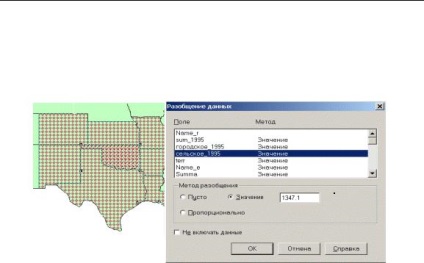
Capitolul 10: Crearea buffer-elor și lucrul cu obiectele
3. Selectați (sau creați și selectați) unul sau mai multe obiecte șablon pe orice strat al hărții. Toți trebuie să fie închise.
4. Executați comanda ABOUT BATTLES> REMOVE. Se va afișa caseta de dialog "Compilarea datelor".
• Gol - Selectați această casetă de validare pentru a salva valori goale în câmpurile evidențiate. Se recomandă aplicarea acestei setări numai pentru câmpurile individuale.
• Valoare - bifați această casetă de validare pentru a salva valoarea introdusă în caseta corespunzătoare pentru câmpul evidențiat al tabelului nou.
Dacă tabelul pe care îl distribuiți are o structură diferită de cea a tabelului în care salvați rezultatul, valoarea dreapta ferestrei va fi încă o fereastră pentru a selecta boxele asociate cu magazinul din tabel rezultat.
Pentru a salva valoarea din acest câmp într-o coloană obișnuită într-un nou tabel (strat), selectați coloana din listă.
• Proporție - Setați acest comutator dacă câmpul este numeric și când împărțiți obiecte, se obține o nouă valoare prin cântărirea valorii inițiale, de exemplu, de zona obiectului.
Notă: Pentru a selecta mai mult de un câmp în același timp în acest dialog:
Manualul utilizatorului MapInfo Professional 7.5 (Shortcut)
Editarea obiectelor utilizând "obiectul modificabil"
• SHIFT + specificați câmpul necesar, pentru a specifica aceeași metodă pentru secvența de câmpuri
• CONTROL + specifică câmpul obligatoriu pentru un set de câmpuri neconsolidate.
MapInfo va crea și afișa noi obiecte și va calcula și datele corespunzătoare. Aceste date pot fi văzute utilizând instrumentul AND NFORMATION.
Taierea obiectelor cu o polilinie
Tăierea unei polilinii, o nouă operație pe obiecte, vă permite să re-render obiecte într-un mod nou. Puteți să tăiați puncte (seturi de puncte), grupuri de puncte și colecții de obiecte atât cu obiecte închise cât și liniare, utilizând comanda PILE POLLINIUM.
După cum sa menționat mai sus, obiectul de tăiere trebuie închis. Atunci când efectuați această operație, polilinia trebuie mai întâi transformată într-o regiune pentru a fi potrivită pentru această operație. Poligonul de tăiere creat în această operație va fi afișat (dacă nu este potrivit pentru dvs., puteți efectua modificări). Polilinile folosite la tăiere trebuie să fie continue și să nu aibă ramuri. În general, dacă polilinia divizată este rezultatul îmbinării, rezultatul va fi sub forma unei secțiuni a poliliniei. Dacă obiectul de tăiere nu este o polilinie și nu este una vecină, va fi emis un mesaj de eroare și operația va fi anulată.
Nu puteți folosi comanda FILE POLLINE la obiecte text sau obiecte tăiate pe un strat care nu poate fi modificat. Pentru a taia un obiect de hartă:
1. Creați un strat cu un obiect mutabil care poate fi modificat în ARTA>
ULTIMELE PENTRU BOARDURI.
2. Selectați obiectul (obiectele) care va fi utilizat pentru a tăia celelalte folosind instrumentele de selecție sau comanda APPLICATION> TO SELECT sau QUOTE> SQL-CERERE.
3. Selectați obiectul pe care doriți să îl modificați utilizând comanda ABOUT OBJECTS> TO SELECT AN OBJECT CHANGED. sau folosind MapBasic Map Set Target On (Operator).
4. Creați un obiect (obiecte) tăiate (sau utilizați obiecte din același sau alt strat). Obiectul de tăiere trebuie să fie o polilinie continuă, ne-ramificată.
5. Selectați obiectul care urmează a fi tăiat.
6. Executați comanda ABOUT BATTLES> REMOVE POLYLINNY.
7. Se va crea un obiect poligon din polilinie, care va fi folosit ca obiect de tăiere.
MapInfo Professional 7.5
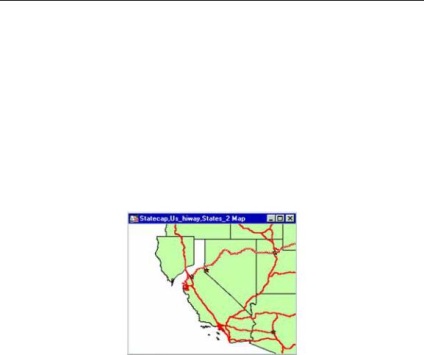
Capitolul 10: Crearea buffer-elor și lucrul cu obiectele
Atenție: Numai acele obiecte care traversează polilina originală pot rămâne mutabile (tăiate). Unele obiecte pot fi eliminate din lista obiectelor care trebuie schimbate.
8. Faceți clic pe Următorul. se va deschide fereastra de dialog "Disociere date".
Procedura de separare a datelor separă datele asociate cu obiectul de hartă în părți mai mici pentru a le potrivi cu noile obiecte de hartă. De exemplu, poate fi necesar să împărțiți zona în districte și să împărțiți datele asociate anterior cu zona, proporțional pentru fiecare cartier nou. Blocați setările pentru acest dialog.
9. Faceți clic pe OK. Obiectele variabile vor fi acum împărțite în obiecte noi de hartă mai mici.
După separarea obiectului mutable, MapInfo Professional șterge obiectul original din tabel. Obiectele noi sunt adăugate la sfârșitul tabelului.
Manualul utilizatorului MapInfo Professional 7.5 (Shortcut)